
banana pi 安装系统,Banana PI 开发板安装系统指南
时间:2024-11-05 来源:网络 人气:
Banana PI 开发板安装系统指南
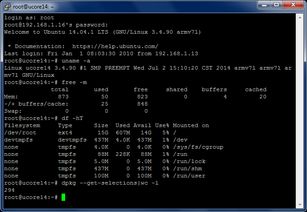
Banana PI,作为一款性价比极高的单板微型电脑,因其强大的性能和丰富的功能,受到了众多开发者和爱好者的青睐。本文将为您详细介绍如何在Banana PI上安装系统,帮助您快速上手。
一、准备工作

在开始安装系统之前,您需要准备以下物品:
Banana PI 开发板一块
SD卡一张(建议容量大于4GB)
电脑一台(运行Windows或Linux系统)
USB读卡器一个
二、选择系统
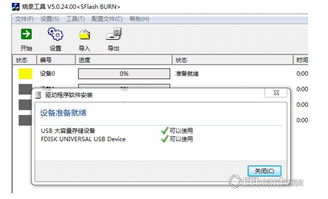
Banana PI支持多种操作系统,包括但不限于:
Android
Ubuntu
OpenWrt
OrayOS
您可以根据自己的需求选择合适的系统。以下将介绍如何安装Ubuntu系统。
三、下载系统镜像

前往Ubuntu官方网站下载适合Banana PI的Ubuntu系统镜像。下载完成后,您将得到一个扩展名为.img的文件。
下载https://www.ubuntu.com/download/server
四、烧录镜像到SD卡
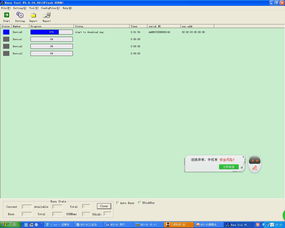
1. 将下载好的Ubuntu系统镜像文件复制到您的电脑上。
2. 使用USB读卡器将SD卡插入电脑。
3. 在电脑上打开终端(Windows用户可以使用虚拟机中的Linux系统或第三方软件)。
4. 使用以下命令识别SD卡设备(请将/dev/sdX替换为您的SD卡设备名称):
sudo fdisk -l
5. 使用以下命令将镜像文件烧录到SD卡(请将/path/to/image.img替换为您的镜像文件路径,/dev/sdX替换为您的SD卡设备名称):
sudo dd if=/path/to/image.img of=/dev/sdX bs=4M status=progress
6. 烧录完成后,安全移除SD卡。
五、启动Banana PI

1. 将烧录好的SD卡插入Banana PI的SD卡槽。
2. 连接Banana PI的电源和显示器。
3. 开启Banana PI,等待系统启动。
六、配置网络

1. 在系统启动过程中,您需要选择语言和键盘布局。
2. 进入系统后,打开终端。
3. 使用以下命令连接到无线网络(请将您的无线网络名称和密码替换为实际值):
sudo nmcli con add ifname wlan0 type wifi SSID
相关推荐
教程资讯
教程资讯排行













